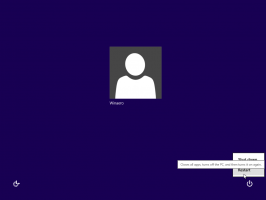WindowsXPのようなInternetExplorerアイコンをデスクトップに追加する方法
Windowsの初期バージョンでは、InternetExplorerのデスクトップに特別なアイコンがありました。 これは単なるショートカットではなく、右クリックしてさまざまなIEの設定や機能にアクセスできるActiveXオブジェクトでした。 ただし、Windows XP SP3では、Microsoftはデスクトップからアイコンを完全に削除することを決定しました。 IEへの通常のショートカットを作成することはできましたが、ActiveXアイコンにアクセスできなくなりました。 デスクトップにその便利なアイコンを復元する方法を見てみましょう。 この簡単なチュートリアルに従ってください。
そのアイコンを追加できない理由は、ActiveXレジストリデータが欠落しているためです。 ただし、必要なすべての値を適切なレジストリキーに追加し直すと、InternetExplorerアイコンがデスクトップに再表示されます。
2つのレジストリファイルを作成しました。1つはアイコンを復元するためのもので、もう1つはアイコンを削除するためのものです。
- 次のファイルをダウンロードします。 IEicon.zip
- アーカイブ内には、2つの* .regファイルがあります。 add_ie_desktop_icon.reg と remove_ie_desktop_icon.reg. それらをデスクトップに抽出します。
- 「add_ie_desktop_icon.reg"ファイルを作成してレジストリにインポートします。 UACプロンプトとレジストリエディターがそれをマージするように要求していることを確認します。
それでおしまい。 デスクトップの何もない領域を右クリックし、コンテキストメニューから[更新]を選択します。 InternetExplorerアイコンが表示されます。 それを右クリックして、インターネットオプションを直接開くか、InPrivateブラウジングを開始するか、アドオンなしモードでIEを開始できます。
これは、Internet Explorerのすべてのバージョン(IE8、IE9、IE10、およびIE11)で動作します。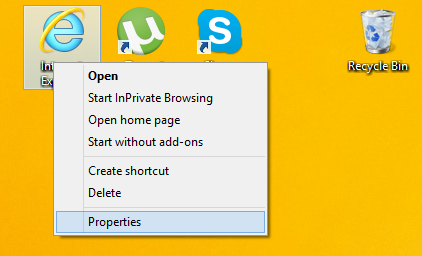
「remove_ie_desktop_icon.reg"それを削除するファイル。